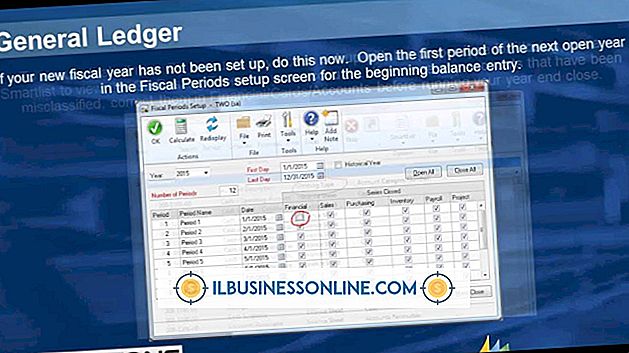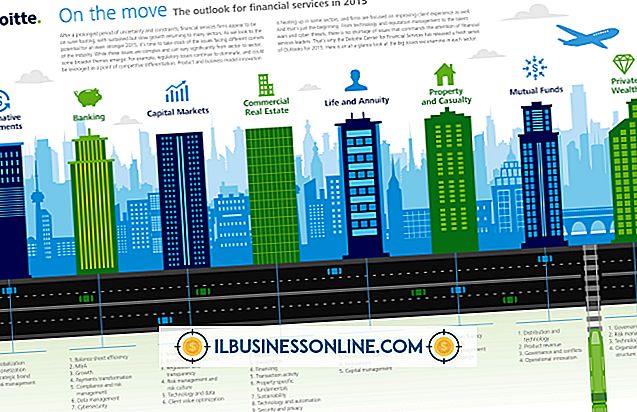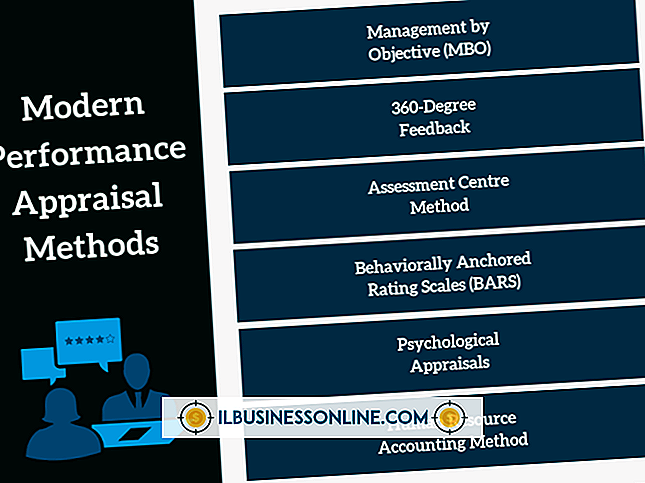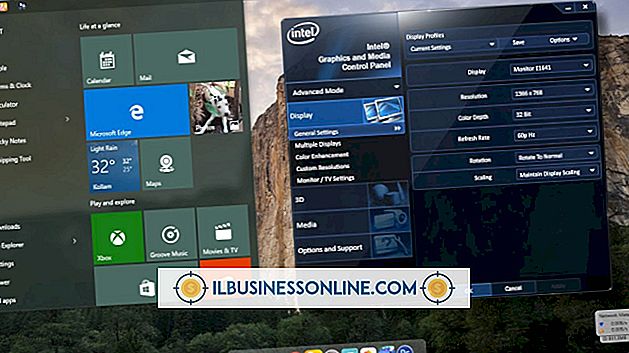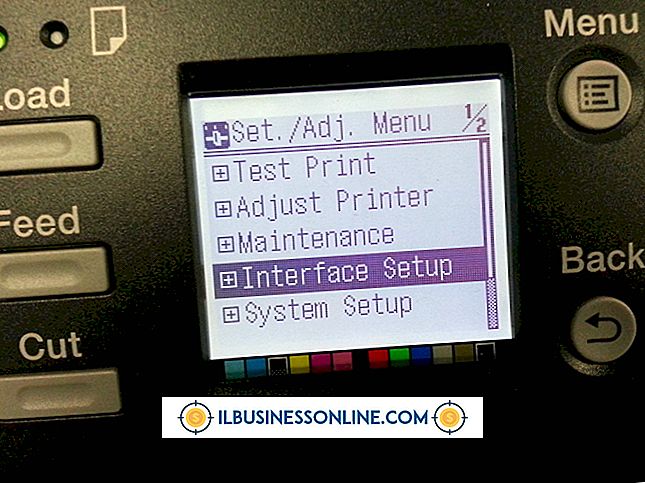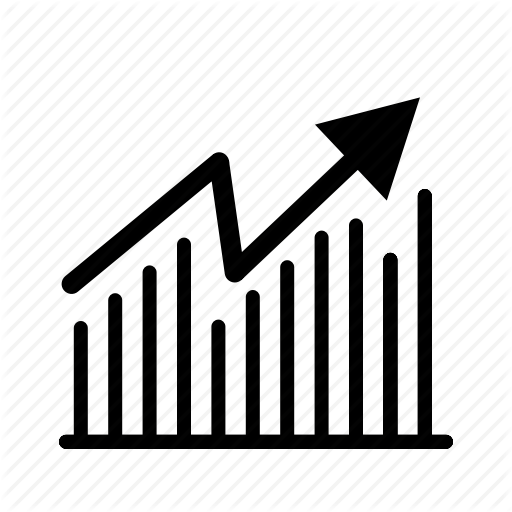Jak uzyskać podpowiedź programu Excel, gdy jest otwarty do odczytu lub zapisu

Firma Microsoft zaprojektowała program Excel z opcjonalną funkcją, która monituje użytkowników o przeglądanie skoroszytu w trybie tylko do odczytu i zapisuje zmiany pod inną nazwą pliku. Wielu właścicieli firm i administratorów preferuje tę opcję, ponieważ pomaga chronić oryginalne pliki skoroszytu i szablony przed trwałymi zmianami. Można również ustawić monity o hasło, aby otworzyć plik w trybie tylko do odczytu, zapisywać do oryginalnego pliku lub oba. Uzyskanie monitu programu Excel z polem przeznaczonym tylko do odczytu lub hasłem jest prostym procesem, wymagającym niewiele więcej niż poznanie lokalizacji tych ustawień.
1.
Otwórz skoroszyt, który chcesz zapisać, z monitem tylko do odczytu.
2.
Kliknij kartę "Plik" na wstążce i wybierz "Zapisz jako" z menu, aby otworzyć okno dialogowe Zapisz jako.
3.
Kliknij przycisk "Narzędzia" i wybierz "Opcje ogólne" z rozwijanego menu, aby otworzyć okno dialogowe Opcje ogólne.
4.
Kliknij pole obok opcji "Tylko do odczytu". Gdy ktoś uzyska dostęp do pliku, program Excel wyświetli monit informujący użytkownika, że skoroszyt powinien zostać otwarty jako tylko do odczytu, chyba że konieczne są zmiany.
5.
Dodaj hasła, jeśli chcesz, aby program Excel monitował o hasło, zanim zezwolisz użytkownikowi na otwarcie lub modyfikację pliku skoroszytu. Jeśli chcesz, aby program Excel monitował o hasło, aby otworzyć plik, wpisz hasło w polu "Password to open:". Jeśli chcesz, aby program Excel monitował o dostęp do zapisu, wprowadź hasło w polu "Hasło do modyfikacji:".
6.
Kliknij przycisk "OK", aby zamknąć okno dialogowe, a następnie kliknij "Zapisz", aby zapisać plik ze zmianami. Jeśli wprowadziłeś jedno lub oba hasła, kliknij "OK", wprowadź ponownie hasło lub hasła, gdy pojawi się monit, ponownie kliknij "OK", a następnie kliknij przycisk "Zapisz".
Wskazówki
- Aby wyłączyć podpowiedzi zalecane lub hasła tylko do odczytu, wróć do okna dialogowego Opcje ogólne, odznacz pole i usuń hasła, kliknij "OK", a następnie ponownie zapisz plik.
- Zawsze zapisuj swoje hasła do przyszłego odniesienia lub daj komuś do odczytu lub zapisu dostęp do chronionego pliku skoroszytu.
Ostrzeżenie
- Jeśli pole "Zalecane tylko do odczytu" nie jest zaznaczone podczas konfigurowania skoroszytu za pomocą hasła do otwarcia pliku, program Excel nie wyświetli monitu z komunikatem. Zamiast tego skoroszyt po prostu otwiera się na ostatnio oglądany arkusz.